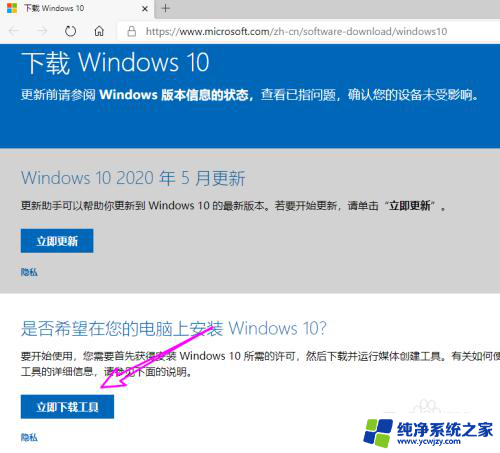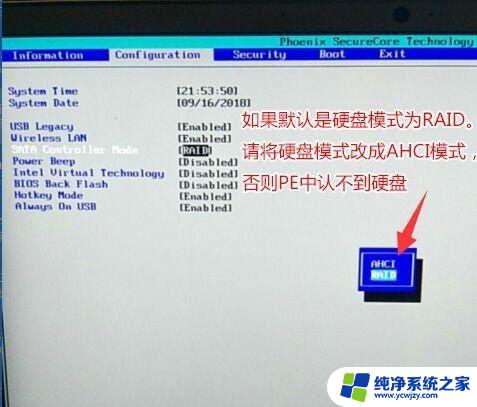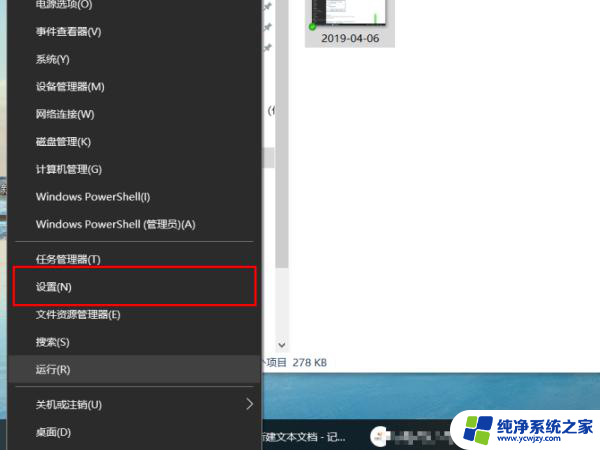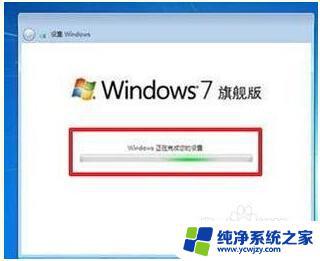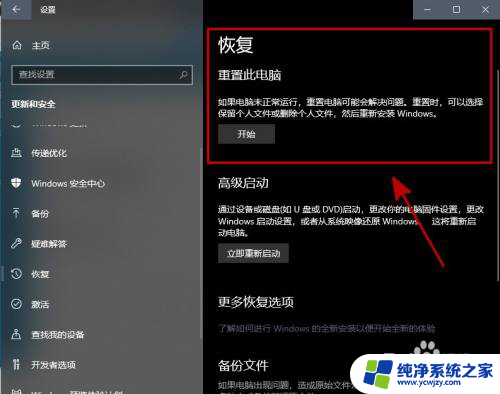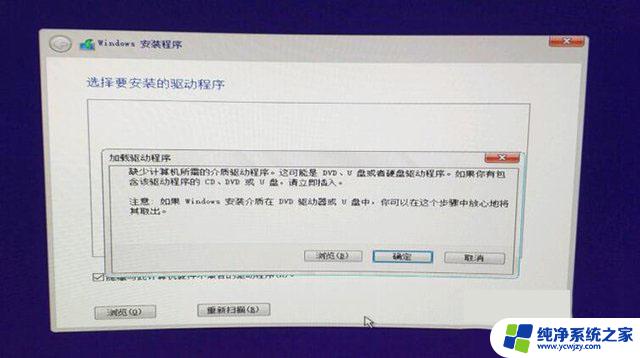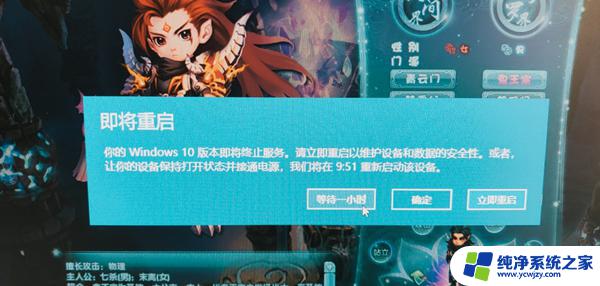window10你的设备缺少重要的安全 Win10无法安装重要的安全和质量修复怎么办
在使用Windows 10操作系统时,您可能会遇到一个问题,即您的设备缺少重要的安全和质量修复,从而无法安装这些重要的更新,这可能让您感到困惑和担忧,因为这些修复非常重要,可以提高您设备的安全性和性能。不要担心我们将在本文中探讨一些解决方法,以帮助您解决这个问题并确保您的设备始终处于最佳状态。
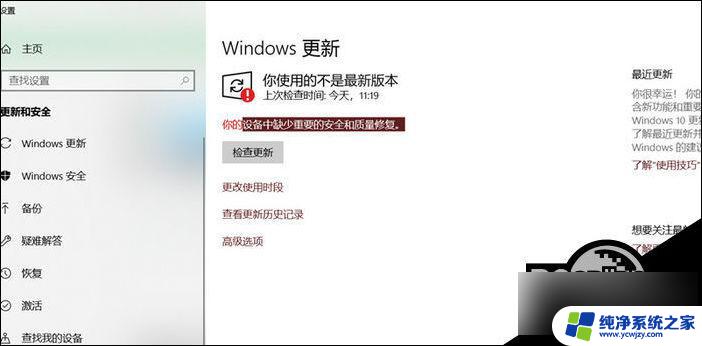
操作方法:查看当前win10版本
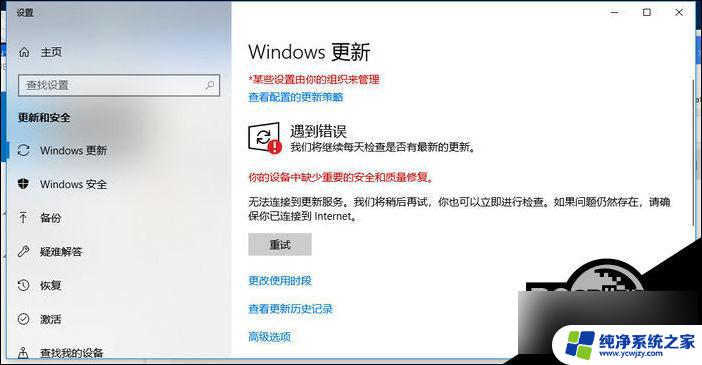
按下Windows键后,输入winver。获得Win10版本:
或者win+r,输入dxdiag
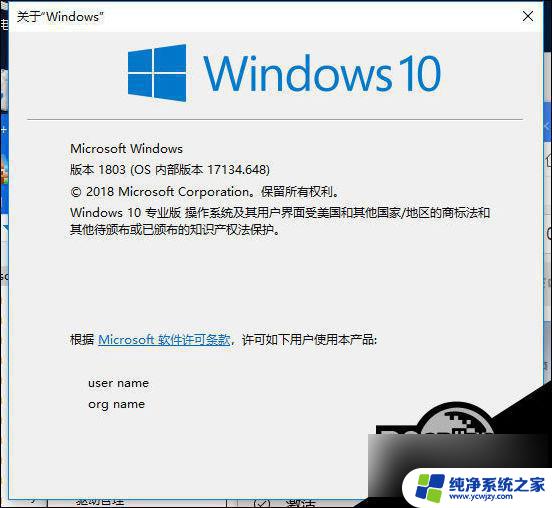
上面的信息更全。
可知,这个17134是18年上半年的一个版本更新了。
为了找到干掉,图一中的提示的方法,我也是把百度,谷歌翻烂了。
法一:
下载个 腾讯电脑管家 ,工具箱–》修复漏洞。 然后再 首页—》全面体检–》修复
重启,还是不管用。
法二:
请您尝试删除临时更新文件,重新检查更新:
1、同时按下Windows键和R键,打开运行,输入services.msc
2、找到WindowsUpdate服务项,右键选择禁用。(不禁用的话datastore文件删除不了)
3、打开c:\windows\SoftwareDistribution,删除datastore和Download文件夹下的所有文件。然后将SoftwareDistribution文件夹重命名为SoftwareDistribution.old。
4、按照1和2的步骤再开启WindowsUpdate服务。
由于此贴已经开贴过久,且您是在他人的主题帖中再次提问。为了能更好的帮助您解决您的问题,我们建议您在本论坛重新开贴提交您的问题,届时我们将更好地为您提供支持帮助。
上述3、4步骤之间加上重启,依旧不管用
法三:Dism++上场
下载后选择x86 x64 arm,对应自己电脑的版本。依次点击:更新管理-》扫描
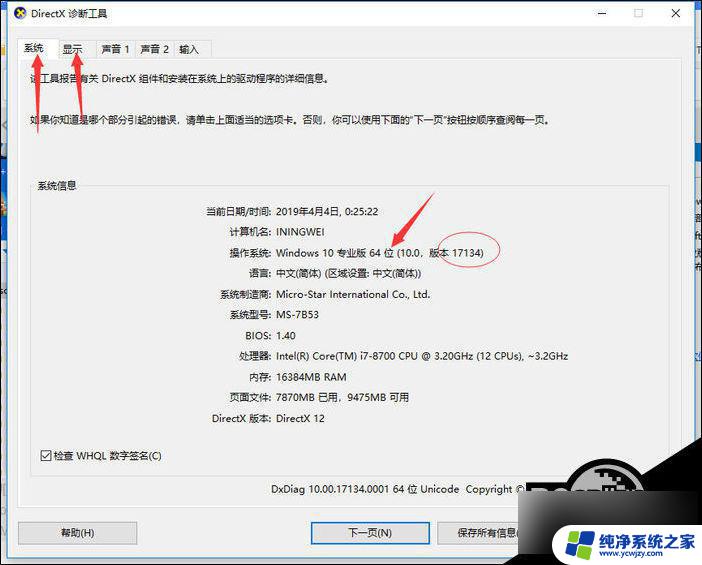
可惜我在安装版本1809的过程中电脑直接蓝屏,提示出错,需要重启。重启后依旧是原来的版本。
方法四:组策略的原因导致无法自动更新
之前一直盯着关键字:你的设备中缺少重要的安全和质量修复。来搜索,没找到解决方案。就差重装系统了。
灵机一变。最上面那个图中还有关键字无法连接到更新服务。我们将稍后再试,你也可以立即进行检查。如果问题仍然存在,请XXX。
原因就是:本地组策略中的windows更新的“指定Intranet Microsoft更新服务位置”被更改过。
解决方法
1、win+r,输入 gpedit.msc。
2、打开“本地组策略编辑器”展开“计算机配置”—“管理模版”—“Windows组件”—“Windows 更新”(专业版称为Windows Update)。
3、在右侧双击“指定Intranet Microsoft更新服务位置”,点击“未配置”即可。
(备注:系统默认是“未配置”状态,即windows可自动更新。若不想要系统自动更新,可以点击“已启用”,然后在“设置检测更新的Intranet更新服务”填写127.0.0.1 (注:127.0.0.1为本机IP),这样一来,系统就不会自动更新,于是就会出现文章开头的“无法连接到更新服务”的提示信息了。)
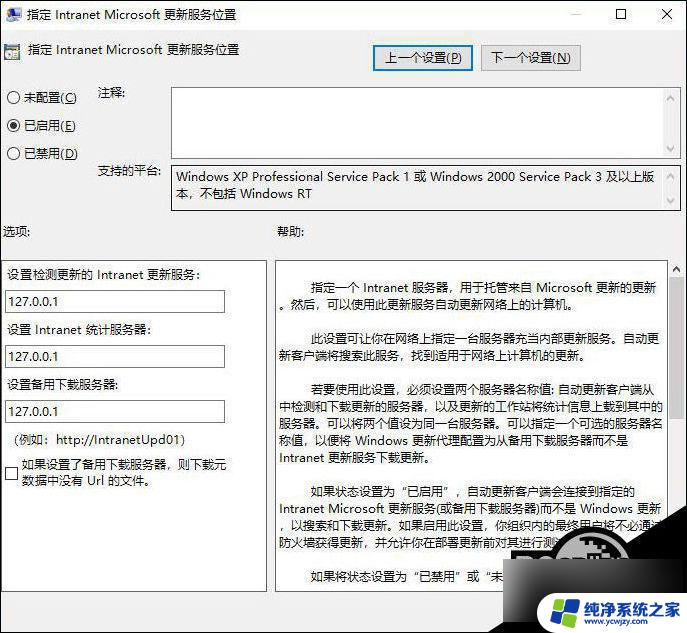
上图,是我的机器的配置,可见被禁用更新了。
再回到windows更新界面,变成了这样:
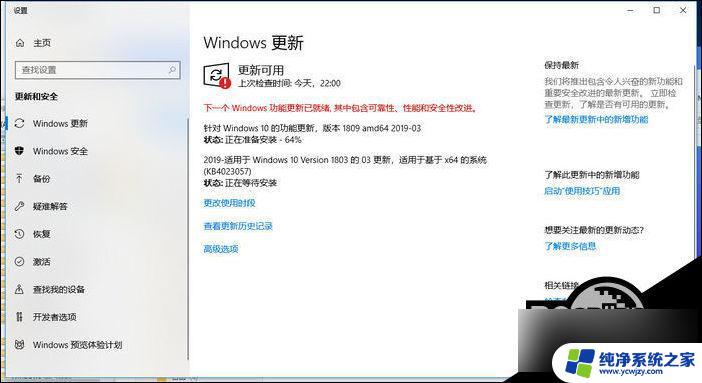
查了下service,发现windows update没启动。启动后。
以上就是你的 Windows 10 设备缺少重要的安全更新的全部内容,如果你遇到这种情况,你可以按照以上方法来解决,希望这些方法能够帮助到大家。